Google Gemini — один із найперспективніших штучних інтелектів технічного гіганта, тепер вбудований у телефони Android. Оскільки штучний інтелект є суттєвим оновленням Google Assistant, це також викликає деякі проблеми щодо конфіденційності. Користувач X (екс-Twitter) розповів, як Gemini отримував доступ до приватних документів на Диску та переварював їх. У цій статті ми дізнаємося, як заборонити Gemini доступ до нашої пошти чи документів.
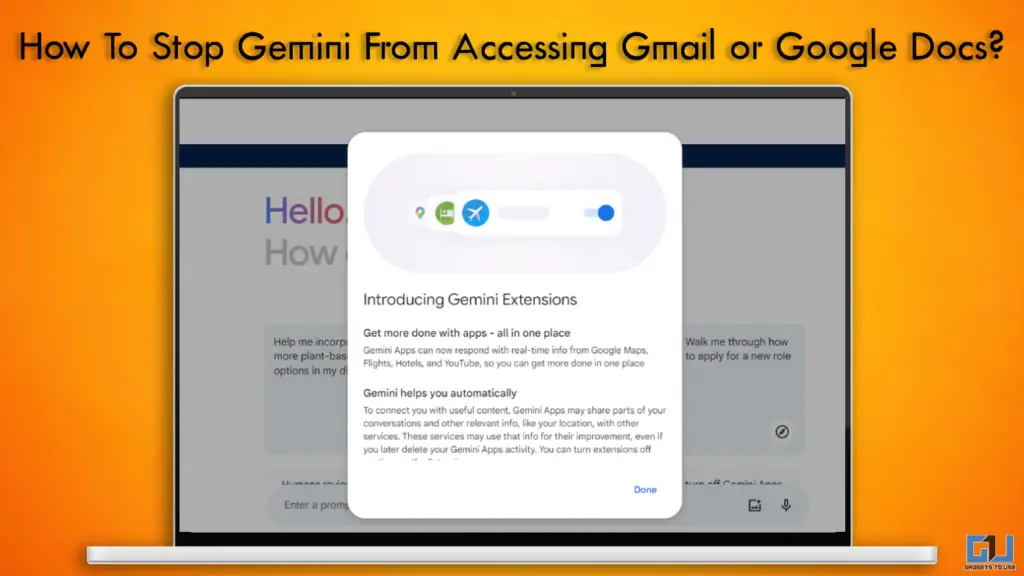
«Повнофункціональні» функції Google Gemini
Google AI, запущений на початку 2024 року як Bard і пізніше перейменований на Gemini, безперечно схожий на оновлення + оновлення від свого Асистента. Він пропонує повну інтеграцію з програмами та службами Google для забезпечення «кращого досвіду користувача». І хоча це безпечно у використанні, безумовно виникають запитання, коли він використовує свої можливості для доступу до документів без запиту.
Як заборонити Gemini доступ до ваших документів Gmail або Google Drive
Хоча представник Google запевнив, що жодні дані з Gemini, які використовуються в Workspace, не зберігаються та не використовуються для його навчання, поки що хтось може почуватися не дуже комфортно. Щоб Gemini не переглядав ваші документи, виконайте наведені нижче дії.
Спосіб 1 – за допомогою особистого облікового запису Google
Щоб запобігти доступу Gemini до ваших даних, вам потрібно вимкнути функцію «розширень», змінивши її налаштування. Ось кроки, щоб зробити те саме.
1. Відкрийте веб-сайт Google Gemini на своєму пристрої та ввійдіть.
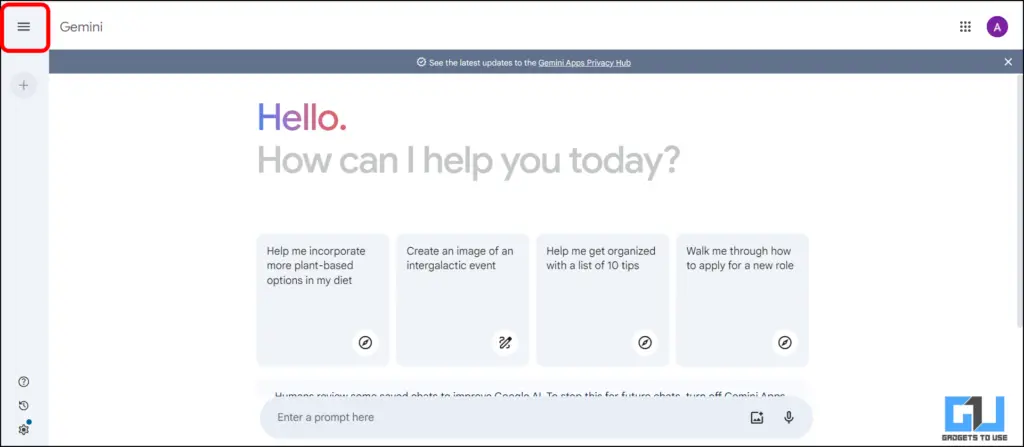
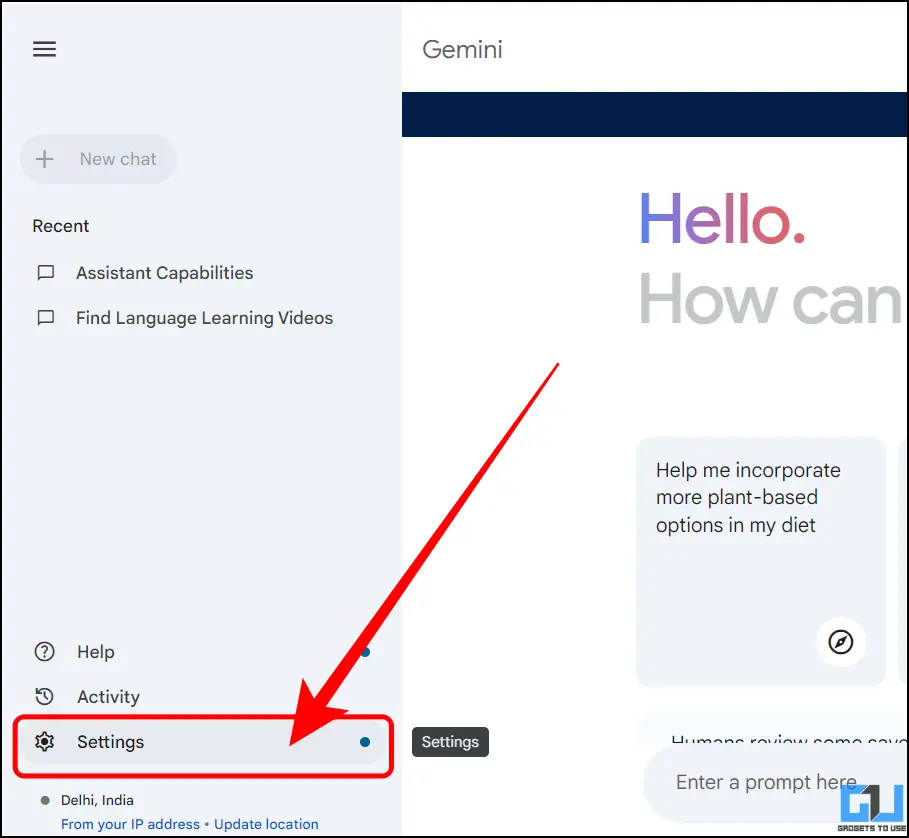
2. Натисніть на три рядки меню значок у верхньому лівому куті та виберіть Налаштування > Розширення.
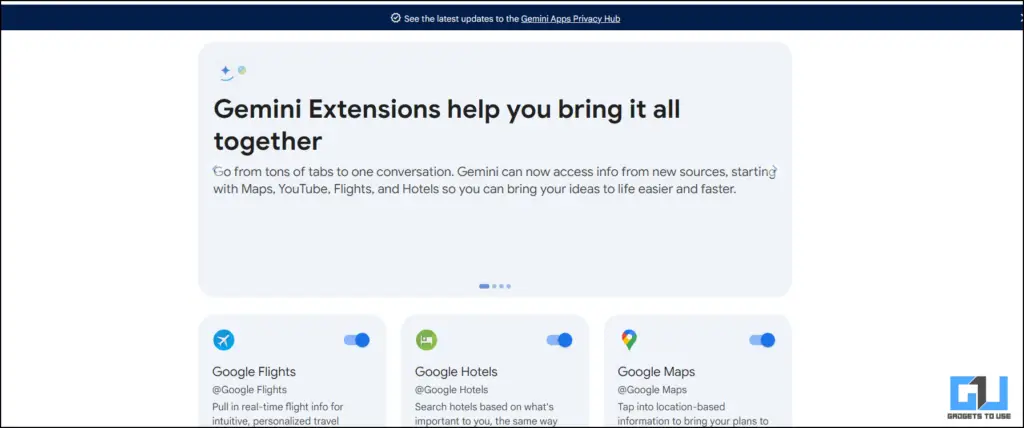
3. Вимкніть перемикач біля всіх програм Google, у яких ви не хочете, щоб Gemini читав і збирав дані.
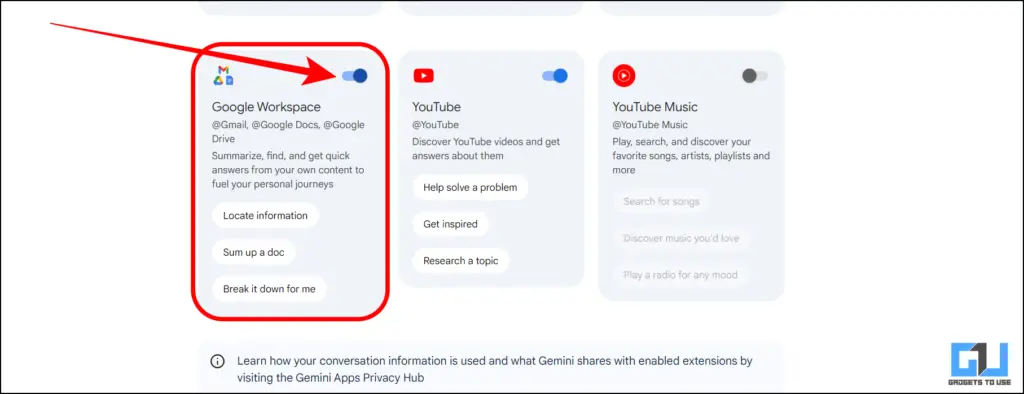
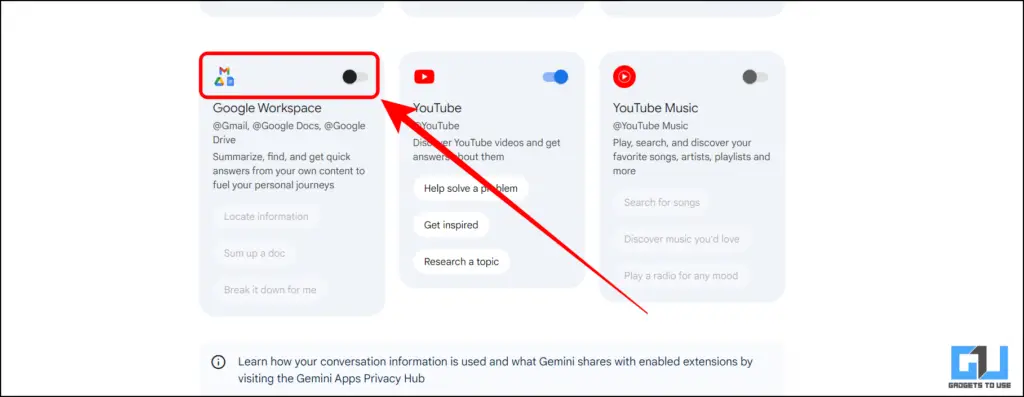
Спосіб 2 – використання облікового запису Google Workspace
Щоб заборонити Google Gemini доступ до ваших документів Google, виконайте такі дії:
1. Увійдіть у консоль адміністратора Google за допомогою облікового запису адміністратора (цей обліковий запис не закінчується на @gmail.com).
2. Перейдіть до налаштувань Gemini. У консолі адміністратора перейдіть до Меню > Додатки > Google Workspace > Близнюки.
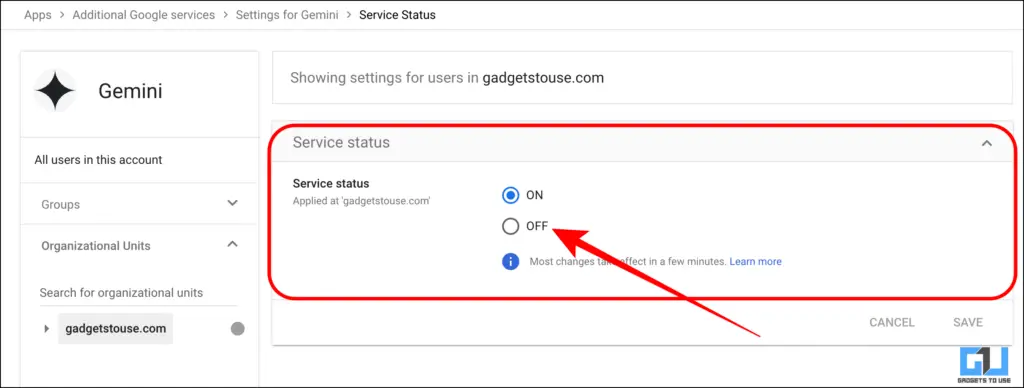
3. Щоб налаштувати статус служби, клацніть Статус служби. Щоб вимкнути Gemini для всіх у вашій організації, виберіть «Вимкнути для всіх», а потім натисніть зберегти.
Примітка: Зміни набудуть чинності протягом 24 годин, але зазвичай вони відбуваються швидше.
Часті запитання
Q. Чи може Gemini отримати доступ до моїх файлів Gmail або Диска?
Так. Google Gemini представив функцію «розширення», яка дозволяє інтегрувати його з усіма сервісами Google, такими як Gmail, Диск, YouTube тощо. Щоб дізнатися, як його вимкнути, перегляньте покроковий посібник вище.
Q. Як я можу заборонити Gemini читати мої повідомлення чи документи?
Щоб заборонити Gemini доступ до ваших документів Gmail або Google Drive, вам потрібно вимкнути функцію розширення в налаштуваннях. Щоб отримати покрокові інструкції, перегляньте статтю вище.
Q. Чи безпечно використовувати Google Gemini?
Так. Google опублікував заяву, в якій пояснюється, що жодні дані не зберігаються та не використовуються для навчання Gemini, зокрема за допомогою функції розширень. Крім того, ви також можете видалити всі свої дані (чати, історію чатів тощо) із Gemini, якщо хочете.
обгортання
Gemini довів свою користь у кількох аспектах, і такі інциденти дратують як споживачів, так і ентузіастів технологій. Однак Gemini від Google безпечний у використанні та може бути додатково модифікований для покращення конфіденційності. Щоб отримати більше таких посібників, слідкуйте за GadgetsToUse і ознайомтеся з матеріалами нижче.
Ви також можете слідкувати за нашими новинами про технології за адресою Новини Google або щоб отримати поради та підказки, огляди смартфонів і гаджетів, зареєструйтеся Група Telegram GadgetsToUseабо підписатися на Канал YouTube GadgetsToUse для останніх відео оглядів.





&w=120&resize=120,86&ssl=1)




